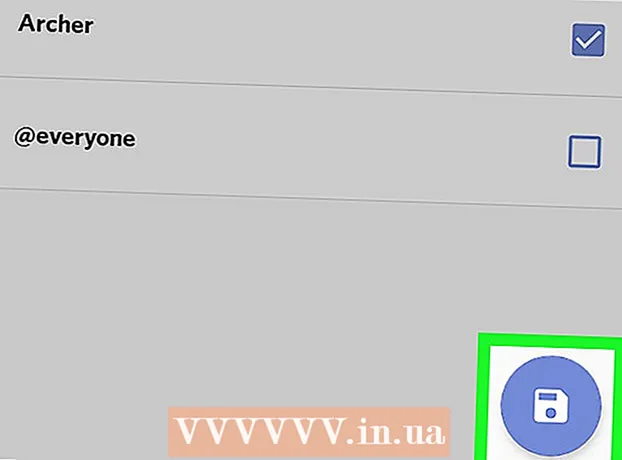Συγγραφέας:
Marcus Baldwin
Ημερομηνία Δημιουργίας:
15 Ιούνιος 2021
Ημερομηνία Ενημέρωσης:
1 Ιούλιος 2024

Περιεχόμενο
Σε αυτό το άρθρο, θα μάθετε πώς να μετατρέπετε κείμενο σε καμπύλες για να αλλάξετε ή να επεξεργαστείτε μεμονωμένους χαρακτήρες.
Βήματα
 1 Ανοίξτε ή δημιουργήστε ένα αρχείο Photoshop. Για να το κάνετε αυτό, κάντε διπλό κλικ στο μπλε εικονίδιο Ps, κάντε κλικ στην επιλογή Αρχείο στη γραμμή μενού στο επάνω μέρος της οθόνης και, στη συνέχεια:
1 Ανοίξτε ή δημιουργήστε ένα αρχείο Photoshop. Για να το κάνετε αυτό, κάντε διπλό κλικ στο μπλε εικονίδιο Ps, κάντε κλικ στην επιλογή Αρχείο στη γραμμή μενού στο επάνω μέρος της οθόνης και, στη συνέχεια: - κάντε κλικ στο "Άνοιγμα" για να ανοίξετε μια υπάρχουσα εικόνα.
- ή κάντε κλικ στο "Νέο" για να δημιουργήσετε μια νέα εικόνα.
 2 Κάντε κλικ στο εργαλείο Κείμενο. Είναι ένα εικονίδιο σε σχήμα Τ δίπλα στο εργαλείο Pen στη γραμμή εργαλείων στην αριστερή πλευρά του παραθύρου. Θα ανοίξει ένα μενού.
2 Κάντε κλικ στο εργαλείο Κείμενο. Είναι ένα εικονίδιο σε σχήμα Τ δίπλα στο εργαλείο Pen στη γραμμή εργαλείων στην αριστερή πλευρά του παραθύρου. Θα ανοίξει ένα μενού.  3 Κάντε κλικ στο Οριζόντιο κείμενο. Αυτό το εργαλείο βρίσκεται στην κορυφή του μενού.
3 Κάντε κλικ στο Οριζόντιο κείμενο. Αυτό το εργαλείο βρίσκεται στην κορυφή του μενού.  4 Κάντε κλικ σε οποιαδήποτε περιοχή της εικόνας.
4 Κάντε κλικ σε οποιαδήποτε περιοχή της εικόνας. 5 Εισαγάγετε το κείμενο που θέλετε να μετατρέψετε σε καμπύλες.
5 Εισαγάγετε το κείμενο που θέλετε να μετατρέψετε σε καμπύλες.- Χρησιμοποιήστε τα αναπτυσσόμενα μενού στην επάνω αριστερή γωνία και στο κέντρο του παραθύρου για να επιλέξετε μια γραμματοσειρά και το στυλ και το μέγεθος της.
- Δεν μπορείτε να αλλάξετε τη γραμματοσειρά όταν το κείμενο μετατρέπεται σε καμπύλες.
 6 Κάντε κλικ στο εργαλείο επιλογής. Αυτό το εικονίδιο σε σχήμα ποντικιού βρίσκεται κάτω από το εργαλείο Τύπος.
6 Κάντε κλικ στο εργαλείο επιλογής. Αυτό το εικονίδιο σε σχήμα ποντικιού βρίσκεται κάτω από το εργαλείο Τύπος.  7 Τύπος Βέλος.
7 Τύπος Βέλος. 8 Κάντε κλικ στο κείμενο που καταχωρίσατε.
8 Κάντε κλικ στο κείμενο που καταχωρίσατε. 9 Κάντε κλικ στο Γραμματοσειρά στη γραμμή μενού.
9 Κάντε κλικ στο Γραμματοσειρά στη γραμμή μενού. 10 Κάντε κλικ στο Μετατροπή σε καμπύλες. Το κείμενο είναι τώρα μια σειρά καμπυλών που μπορείτε να επεξεργαστείτε και να μετακινήσετε.
10 Κάντε κλικ στο Μετατροπή σε καμπύλες. Το κείμενο είναι τώρα μια σειρά καμπυλών που μπορείτε να επεξεργαστείτε και να μετακινήσετε. - Μπορείτε να αλλάξετε το χρώμα και την εμφάνιση του νέου σχήματος χρησιμοποιώντας τα μενού Fill και Stroke στην επάνω γραμμή εργαλείων.